Die Blitzvorschau füllt Ihre Daten automatisch aus, wenn sie ein Muster erkennt. Informationen zur Verwendung finden Sie unter Verwenden der Blitzlichtfüllung. Wenn Sie jedoch auf einem Gerät Windows, müssen Sie dieses Feature möglicherweise aktivieren, bevor Sie es verwenden.
-
Klicken Sie auf Datei > Optionen.
-
Klicken Sie im linken Bereich auf Erweitert, und stellen Sie sicher, dass das Kontrollkästchen Automatische Blitzfüllung aktiviert ist.
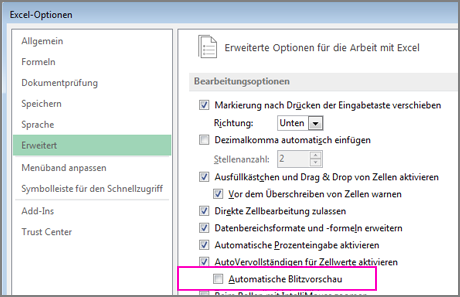
-
Klicken Sie auf OK.
-
Schließen Sie Excel, und starten Sie die Anwendung neu.
Manuelles Starten der Blitzvorschau
Wenn Sie wissen, dass die Blitzfarbe aktiviert ist, aber trotzdem nicht funktioniert, können Sie sie manuell starten, indem Sie auf Daten > Blitzlicht oder Start> Blitzlicht klicken.Sie können auch STRG+E auf der Tastatur drücken.
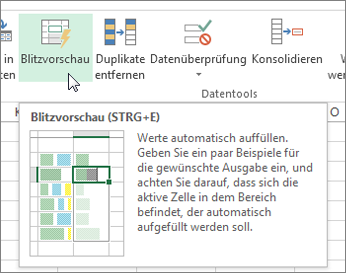
Benötigen Sie weitere Hilfe?
Sie können jederzeit einen Experten in der Excel Tech Community fragen oder Unterstützung in den Communities erhalten.










